Das Track DNS-Netzwerktool von cPanel spielt eine hervorragende Rolle bei der Behebung von Netzwerkproblemen, die zu Ausfallzeiten für gehostete Websites führen können. Mit dem Netzwerk-Tool können Sie jede bestimmte Domain-DNS nachschlagen und den Netzwerkpfad des Servers und des Computers verfolgen, von dem aus Sie auf das cPanel zugreifen.
1. Melden Sie sich mit Benutzername bei cPanel an &Passwort . d.h. (https://ihredomain.com:2083 oder https://ihredomain.com/cpanel)
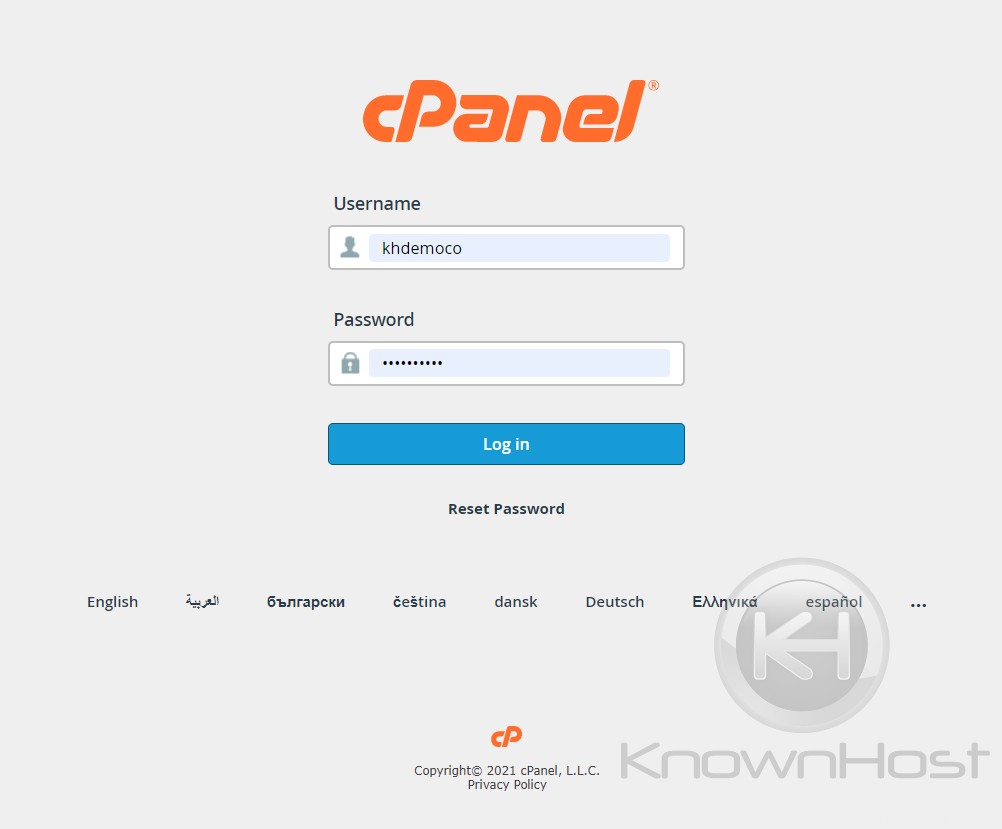
2. Navigieren Sie zu ERWEITERT → DNS verfolgen .
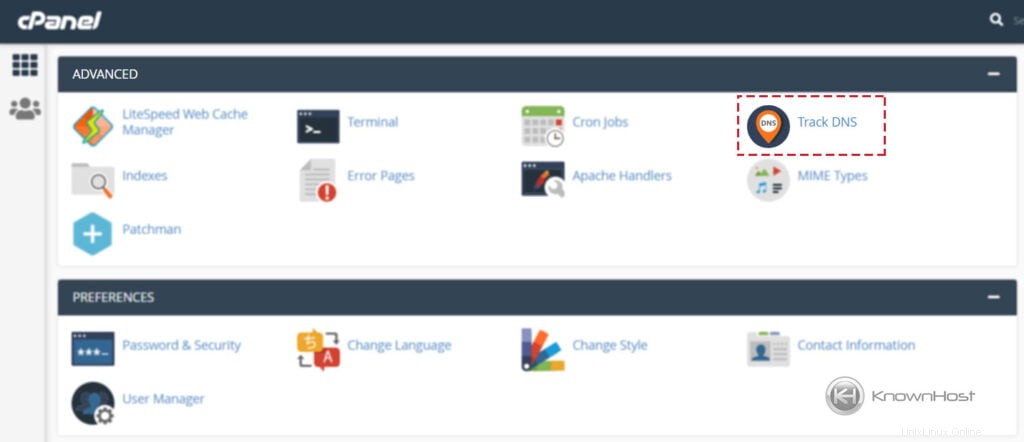
3. Verwendung von Track-DNS ‘s Domainsuche , können Sie MX-Einträge und A-Einträge für eingegebene Domains nachschlagen.
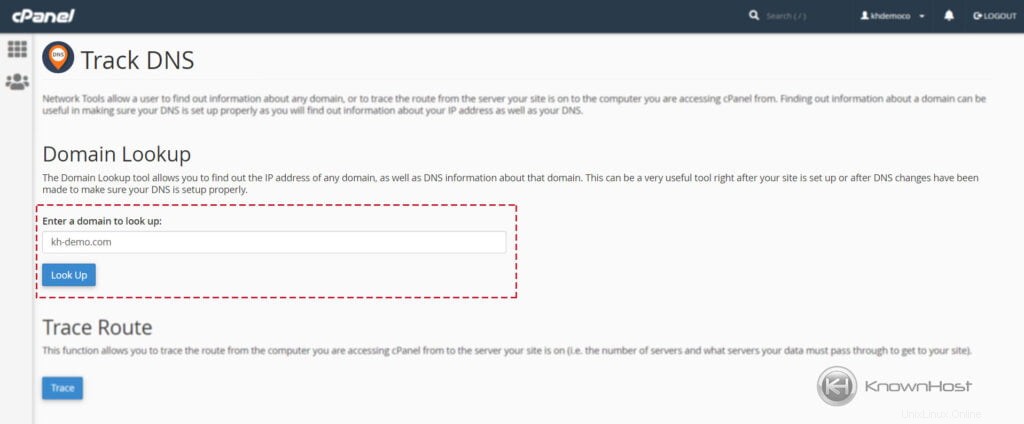
Im folgenden Beispiel können Sie das sehen,
Track-DNS gefunden KH-DEMO.COM RESOLVES TO 170.249.236.23 d.h. Ein Rekord und die E-Mails von KH-DEMO.COM werden von kh-demo.com verwaltet d.h. MX-Eintrag.
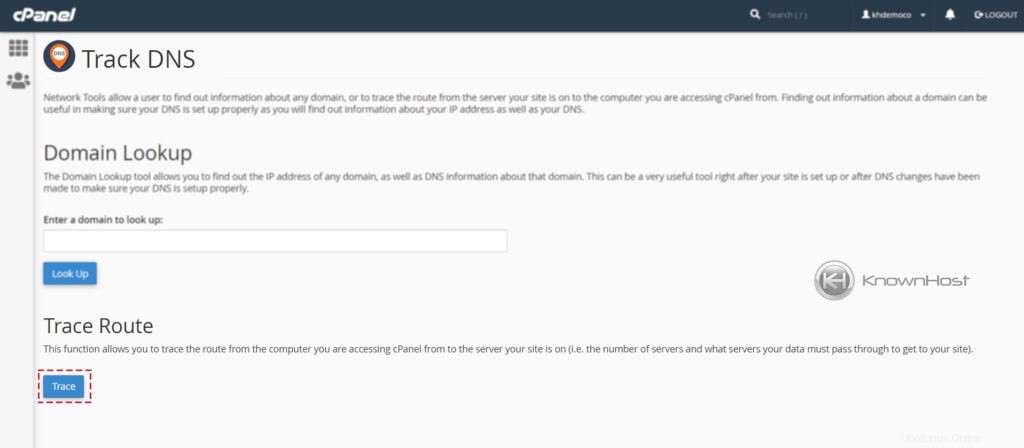
4. Die Trace-Route Funktion von DNS verfolgen ermöglicht es Ihnen, die Route von dem Computer, von dem aus Sie auf cPanel zugreifen, zu dem Server zu verfolgen, auf dem sich Ihre Website befindet (d. h. die Anzahl der Server und welche Server Ihre Daten passieren müssen, um zu Ihrer Website zu gelangen). Um den Test zu starten, klicken Sie auf Trace .
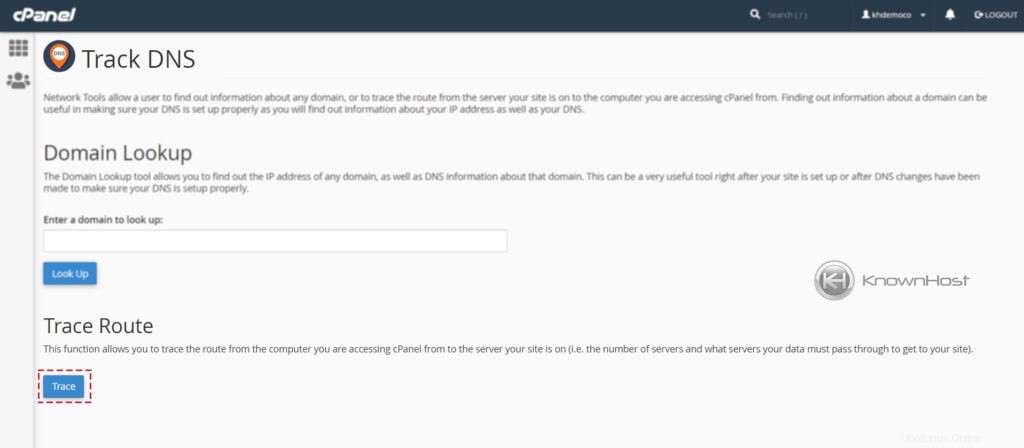
Schlussfolgerung
Nun, da wir uns mit der Verwendung der Track-DNS-Funktion in cPanel befasst haben. Wenn Sie nach einem praktischen Tool suchen, um grundlegende Probleme im Zusammenhang mit DNS zu beheben, dann würde das cPanel-Tool für Sie funktionieren, und Sie können diesen Artikel lesen, um die Verwendung des Track-DNS-Tools zu verstehen.